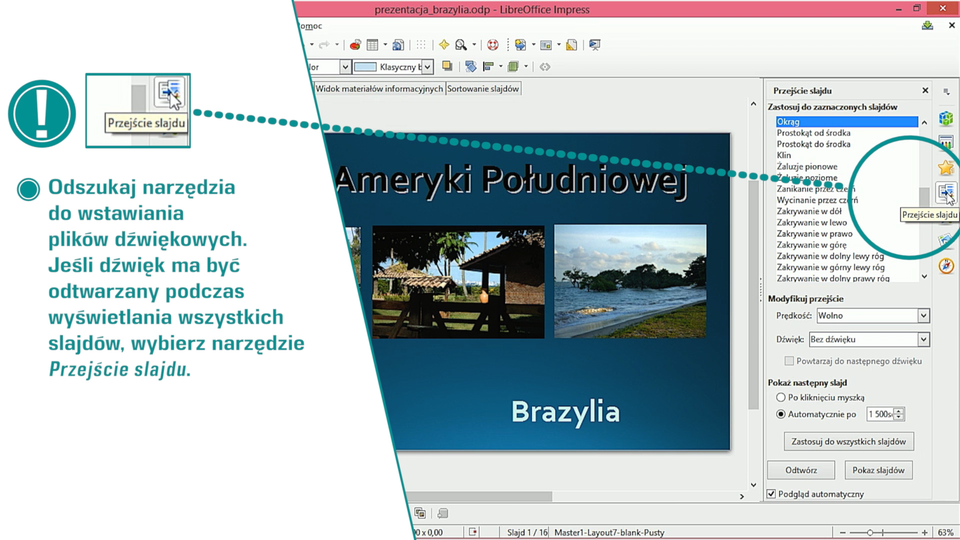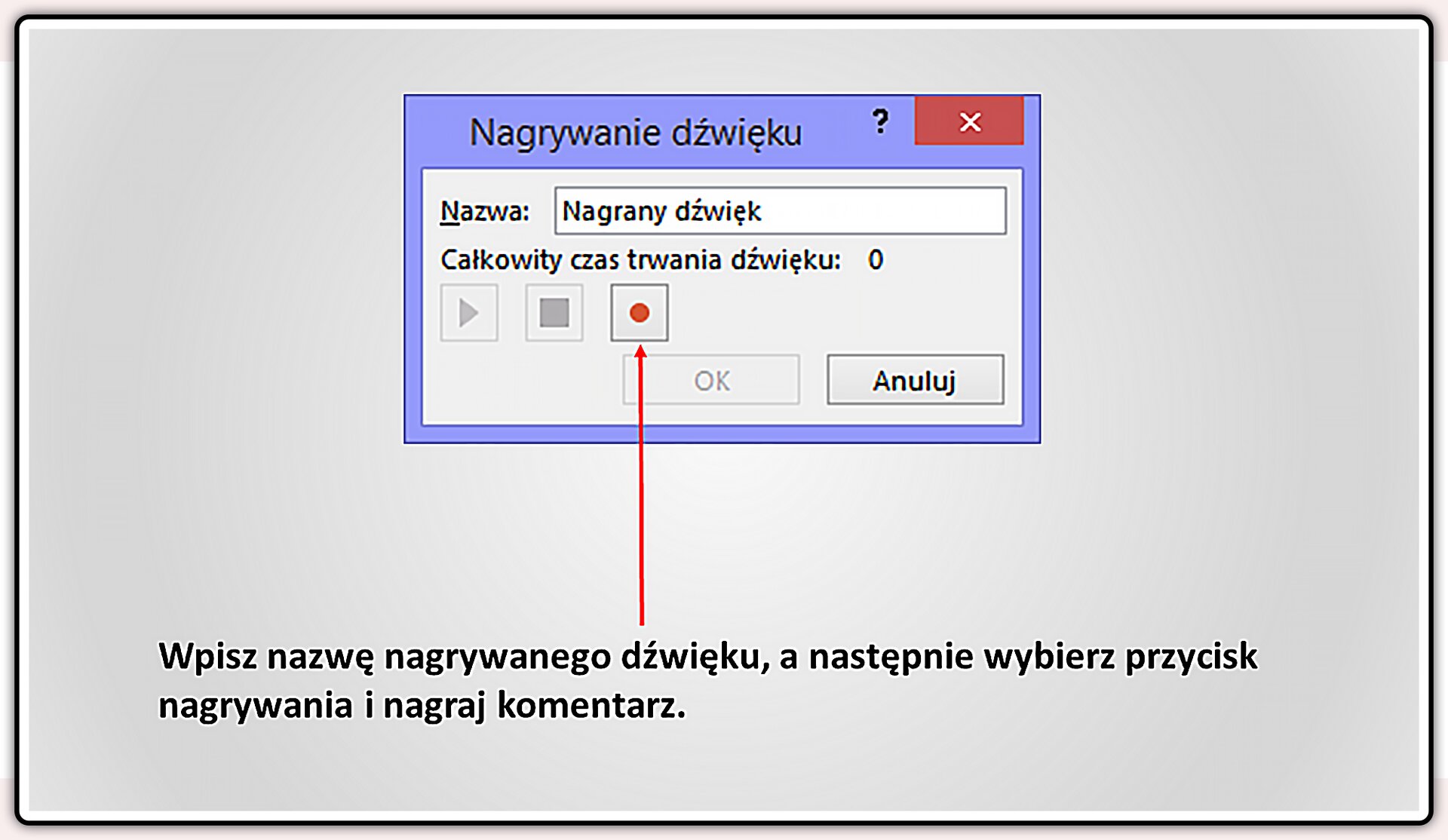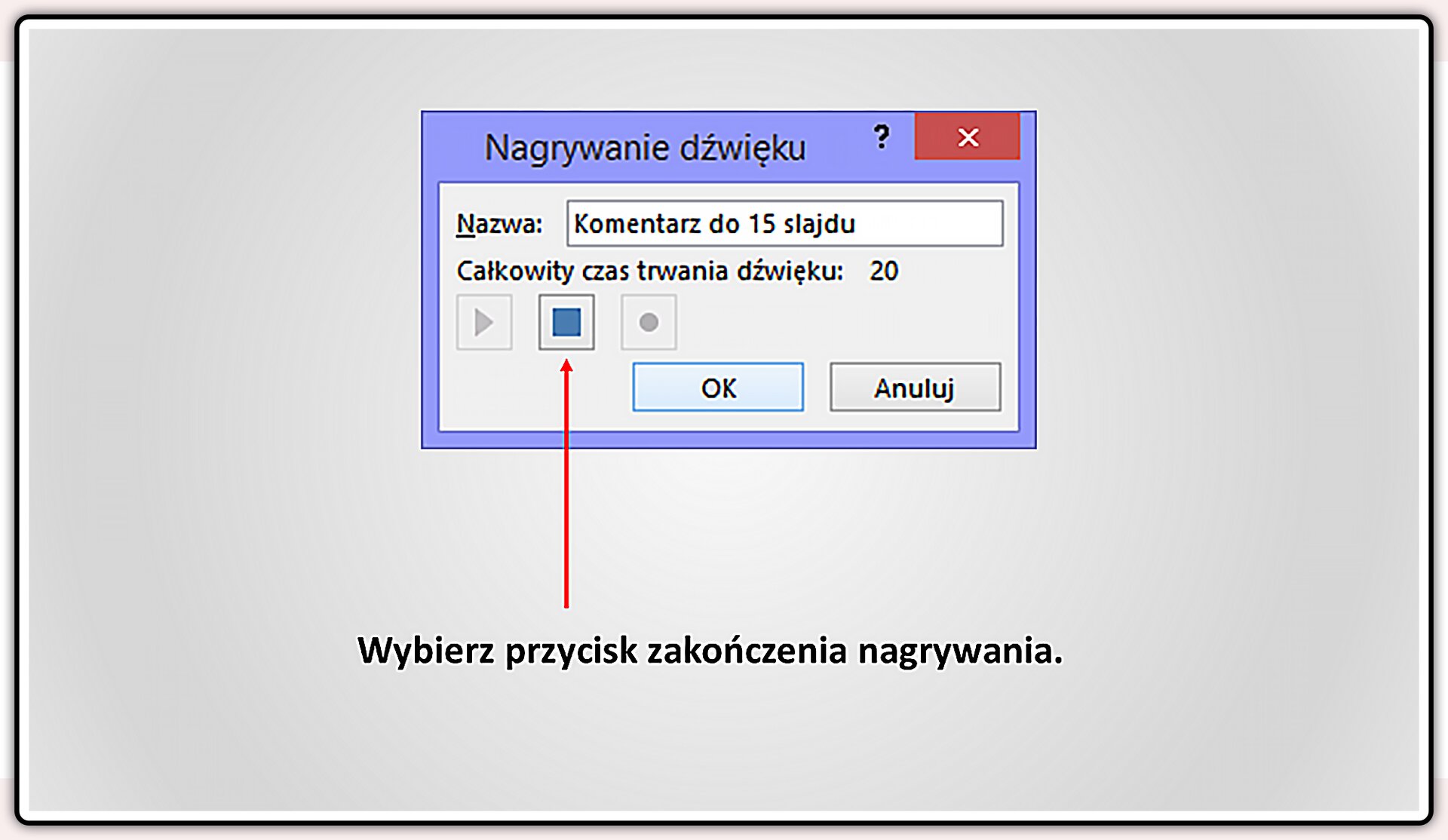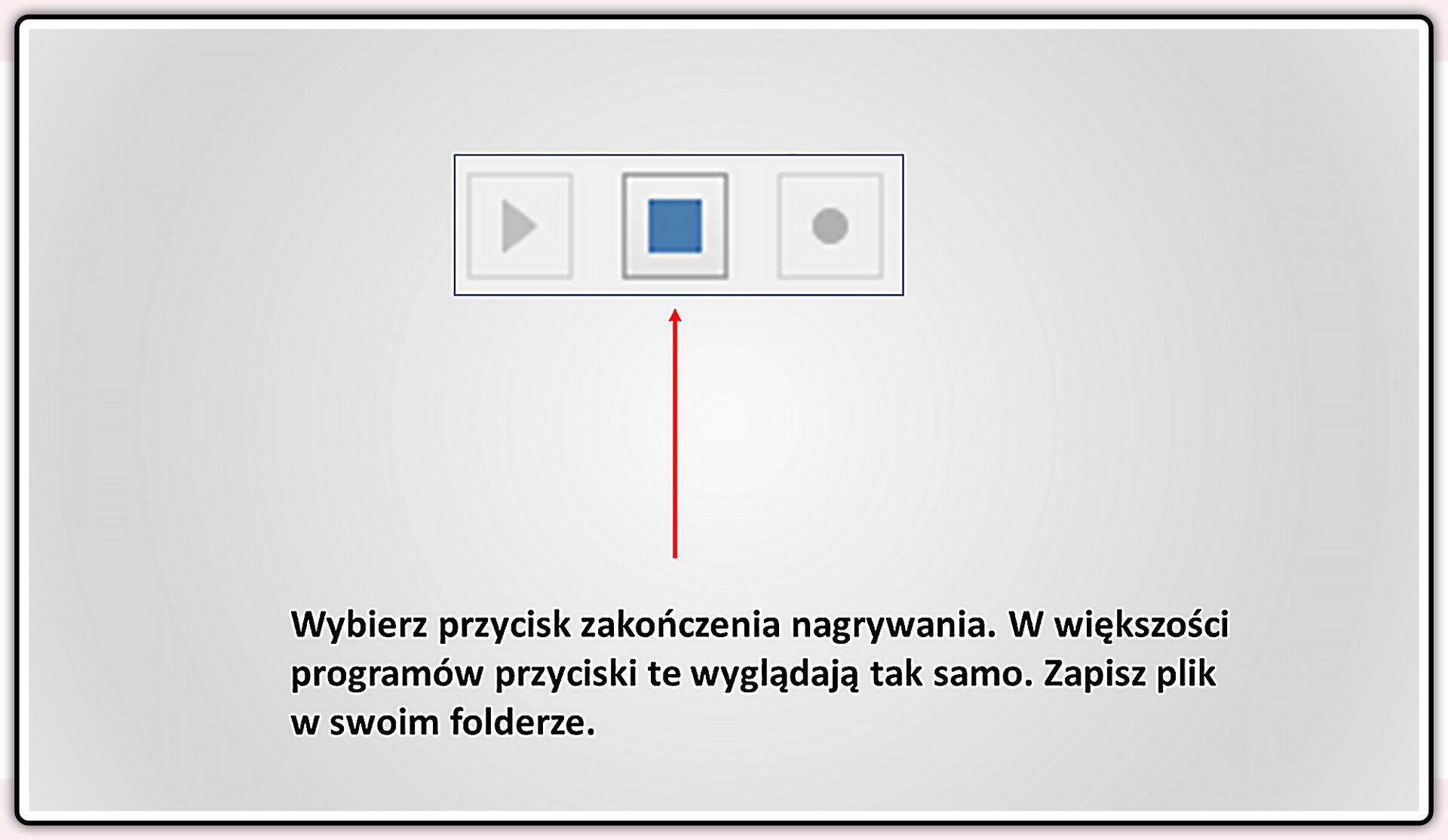Wstawianie plików audio do prezentacji
Wstawianie plików dźwiękowych
Do prezentacji możesz wstawić różne pliki dźwiękowe. Mogą one spełniać rolę, między innymi, podkładu muzycznego lub zawierać nagrane informacje na omawiany temat. Podkład muzyczny powinien odtwarzać się automatycznie podczas prezentacji wszystkich slajdów. Pamiętaj jednak, że muzyka jest tylko tłem dla przekazywanych treści i nie powinna wysuwać się na pierwszy plan. Warto więc poświęcić trochę czasu na odpowiedni dobór linii melodycznej, tak aby pasowała do prezentowanej tematyki oraz zamieszczonych ilustracji. Pamiętaj również o przeznaczeniu prezentacji. Jeśli będzie wspomagała twoje wystąpienie, efekty dźwiękowe nie będą wskazane.
Poszukaj na dysku swojego komputera pliku dźwiękowego, który może stanowić podkład muzyczny do twojej prezentacji. Możesz również skorzystać z zasobów sieci Internet. Pamiętaj tylko o zachowaniu prawa autorskiego. Wybrany dźwięk wstaw do swojej prezentacji, tak aby był podkładem muzycznym dla wszystkich slajdów.
Jeżeli masz problem z wykonaniem zadania, przeczytaj instrukcję.
Aby wstawić do prezentacji plik dźwiękowy znajdujący się na dysku komputera:
Wybierz slajd, w którym chcesz wstawić dźwięk. Jeśli jest to podkład muzyczny, wybierz pierwszy slajd.
Odszukaj narzędzia do wstawiania plików dźwiękowych.
W oknie wstawiania wyszukaj plik dźwiękowy i zatwierdź wykonywaną operację.
Określ sposób odtwarzania dźwięku. Jeśli dźwięk ma być odtwarzany podczas wyświetlania wszystkich slajdów: ustaw automatyczne odtwarzanie w pętli do zatrzymania, określ liczbę slajdów.
Wyświetl pokaz slajdów i sprawdź poprawność odtwarzania dźwięku.
Obejrzyj film w wybranym środowisku:
Nagrywanie komentarza
Prezentowane informacje często wymagają komentarza. Najczęściej podczas publicznych wystąpień posługujemy się prezentacją, aby zwizualizować swoją wypowiedź. Bywa jednak, że wykonana prezentacja powinna spełnić swoją rolę bez udziału prezentera. Wówczas warto do niej nagrać komentarz. Zanim to zrobisz, opracuj wcześniej tekst narracji i sprawdź, czy nie jest zbyt długi. Niektóre programy umożliwiają nagranie komentarza za pomocą wbudowanych w nim narzędzi. Jeśli program nie ma takiej funkcji, skorzystaj z dowolnego programu do nagrywania dźwięku. Pamiętaj, że będzie ci potrzebny mikrofon. Możesz również wykorzystać telefon komórkowy. Nagrany w ten sposób komentarz zapisz na dysku komputera, a następnie wstaw do prezentacji. Możesz również zdecydować, czy nagrane komentarze, odgłosy i inne dźwięki będą odtwarzać się automatycznie, czy po kliknięciu myszą.
Nagraj narrację do swojej prezentacji, zgodnie z wcześniej przygotowanym tekstem.
Jeżeli masz problem ze znalezieniem odpowiednich narzędzi, przeczytaj instrukcję.
Do prezentacji multimedialnej możesz wstawiać dźwięki z pliku lub nagrać je w formie narracji. W zależności od przeznaczenia prezentacji, mogą one być odtwarzane automatycznie lub po kliknięciu myszą.